Zuletzt aktualisiert am 5. April 2021 von Karsten Kettermann.
Dieser Artikel wird auch weiterhin aktuell gehalten.
Hinterlässt du unten einen Kommentar, bekommst du garantiert eine Antwort.
Du suchst ein Bildbearbeitungsprogramm? In diesem Beitrag findest du meine Empfehlungen.
Dieser Artikel ist Teil einer Serie, in der ich das Zubehör für die Bildbearbeitung erkläre:
- Der Monitor
- Farbkolorimeter
- Bildbearbeitungsprogramm (dieser Artikel)
Und wenn du dich fragen solltest, ob Bildbearbeitung überhaupt sein muss, lies dir Schritt 2 in diesem Artikel durch, in dem ich erkläre, wie du optimal Fotografieren lernen kannst.
Bildbearbeitung – die Definition
Der Begriff Bildbearbeitung umfasst wirklich alles, was du überhaupt mit Fotos in einem Bildbearbeitungsprogramm anfangen kannst. Also die Teilbereiche Bildoptimierung, Montagen, Retuschen bis hin zur Komplettveränderung von Bildern, Textintegration und die verschiedensten Zusatzinformationen, die du in den Dateien speichern kannst (Pfade, Kanäle, Notizen uvam.).
Die Bildbearbeitungsprogramme leisten unterschiedliche Teilbereiche aus den o. g. Themen. Schauen wir uns die Unterschiede an:
Bildbearbeitung: Photoshop und seine Derivate
DAS Bildbearbeitungsprogramm dafür heißt Adobe Photoshop. Als Industriestandard bietet es den größten Funktionsumfang aller Bildbearbeitungsprogramme. Damit kannst du alle oben genannten Teilbereiche erledigen.
Es gibt aber auch Photoshop-Abkömmlinge, angefangen vom für Amateure vollkommen ausreichenden Photoshop Elements bis hin zum kostenlosen, aber sehr spröde bedienbaren Gimp, mit denen du ebenfalls extrem vielfältig Bildbearbeitung erledigen kannst.
Deine Lernkurve bei diesen Bildbearbeitungsprogrammen ist extrem flach, d. h. du erlernst es nicht besonders schnell. Du benötigst selbst bei intensivem Einarbeiten mit jeder freien Minute, die du erübrigen kannst, einige Monate, bis du einigermaßen etwas kannst.
Gemeinhin verstehen die meisten unter Bildbearbeitung das stundenlange Herumschrauben an Fotos. Oft zum Zwecke der Rettung misslungener Fotografierversuche. Aber auch, um mithilfe digitaler Arbeitsweise Kunstwerke zu schaffen. Das kann einem gefallen, muss es aber nicht. Allzu oft wirken diese Fotos auch nicht mehr natürlich und sehr artifiziell.
Aber Bildbearbeitung muss nicht so aufwendig sein. Nach meiner Erfahrung wünschen sich die meisten Fotografen ohnehin, nicht allzu viel Zeit vor dem Computer zu verbringen. Das kann ich sowas von gut verstehen!!! 🙂
Daher mein Rat: Wenn es dir nur darum geht, aus deinen Fotos das beste zu machen, lass diese Bildbearbeitungsprogramme links liegen.
Bildoptimierung: Lightroom und Alternativprogramme
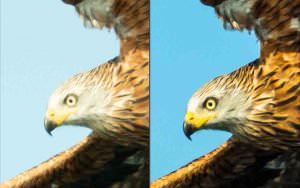
Ich persönlich optimiere meine Fotos, um das Beste aus ihnen herauszuholen. Bevor du lange rätselst: Genau darum geht es in diesem Artikel, in dem ich Bildbearbeitungsprogramme zur Bildoptimierung vorstelle.
Bildoptimierung bedeutet für mich, das Foto in Helligkeit, Kontrast und Farbigkeit optimal einzustellen und mit kleinen Retuschen störende Elemente zu beseitigen. Damit bin ich sehr weit entfernt von der von vielen als völlig überzogen wahrgenommenen, verändernden Bildbearbeitung mit tiefem Griff in die Farbtöpfe. Deshalb nenne ich das auch, die Fotos zu optimieren und nicht etwa bearbeiten.
Bildoptimierung geht schnell, meist bist du pro Foto in ein paar Sekunden fertig, nur manchmal brauchst du bis zu einer Minute. Trotzdem ist Bildoptimierung so mächtig, dass sie die Qualität deiner Fotos massiv verbessern kann!!
Du willst also unbedingt deine Fotos optimieren.
Als Apple im Jahre 2005 für die Bildoptimierung und -verwaltung das revolutionäre Bildbearbeitungsprogramm Aperture vorstellte, wollte man damit den klassischen Arbeitsablauf eines Fotografen (Verwalten -> Auswählen -> Entwickeln -> Präsentieren) nachempfinden.
Ein Meilenstein, eine disruptive Technologie, welche die bisher nötige Photoshopperei auf den Kopf stellte!
Mittlerweile ist Aperture vom Markt und Adobe hat mit Lightroom ein Bildbearbeitungsprogramm geschaffen, das in seinem Bereich ähnlich wie Photoshop die uneingeschränkte Marktführerschaft übernommen hat. Doch die Konkurrenz schläft nicht!
Bis zum Erscheinen von Lightroom hatte ich einige Bücher zum Thema Photoshop und Photoshop Elements geschrieben und ich war verdammt schnell in diesen beiden Bildbearbeitungsprogrammen. Nachdem ich erst einmal den Nutzen von Lightroom erkannt hatte, habe ich ab dem nächsten Tag nur noch mit Lightroom gearbeitet. Heute erledige ich 95 % meiner Arbeit in Lightroom, nur für erweiterte Montagen und Retuschen nutze ich noch Photoshop. Meine Arbeit erledige ich fünfmal schneller und habe früher Feierabend – chapeau! 🙂
Auch, wenn Gerüchte immer wieder anders lauten: Du kannst JPGs und RAW-Formate darin bearbeiten – und zwar identisch!
[alert-announce]Lightroom erlernen
Die Lernkurve ist bei Lightroom und seinen Alternativen sehr steil. In meinen Präsenz-Workshops brauchte ich immer nur sechs Stunden, um zu vermitteln, was die Teilnehmer wissen mussten. Danach konnten sie ihre Fotos eigenständig verwalten und optimieren. Solche Workshops habe ich durch meinen Lightroom-Onlinekurs ersetzt, der den großen Vorteil bietet, Lightroom in deinem Tempo und zu den Zeiten zu lernen, wenn du fit im Kopf bist. Außerdem kannst du alles mehrfach anschauen, was in einem Präsenzkurs nicht so wirklich funktioniert – so lernt man heute optimal!
ZUM LIGHTROOM-KURS [/alert-announce]
Adobes lästiges Abomodell
Adobe fährt mittlerweile einen sehr eigensinnigen Kurs, was den Kauf von Lightroom anbetrifft. Du kannst Lightroom/Photoshop mieten als Version Classic CC für einen Monatsbetrag von etwa 13 €. Das stößt vielen sehr sauer auf!
Auch wenn ich selbst vorerst weiterhin Lightroom nutzen werde, haben viele heute schon das Bedürfnis, sich nach Alternativen umzusehen. Diese habe ich hier zusammengetragen.
Bildbearbeitungsprogramm: Lightroom-Alternativen
Hier trage ich dir alle Alternativen zu Lightroom zusammen, die mir über den Weg laufen. Dieser Artikel wird dauernd aktualisiert, also schau mal wieder vorbei.
Mein Tipp: Fast jede Software erhältst du in einer Testversion. Lade sie dir herunter und probiere sie aus, bevor du Geld ausgibst. Das Ausprobieren kann schon mal einige Stunden in Anspruch nehmen. Doch nach so einem Vergleich weißt du, welche Lightroom-Alternativen am besten zu dir passt.
[alert-announce]
Meine empfohlene Alternative zu Lightroom: Luminar Ai
Luminar ist ein klasse Bildbearbeitungsprogramm mit großem Funktionsumfang. Mit der Bilderverwaltung im Katalog ist es eine erstklassige Alternative zu Lightroom. Mit dem Gutscheincode “KETTERMANN” sparst du nochmal 10 € auf den ohnehin nicht sehr hohen, einmalig zu zahlenden Preis.
Ich arbeite selbst zwischendurch damit und kann Luminar Ai sehr empfehlen!
Besonders für Einsteiger ist Luminar Ai sehr empfehlenswert. Denn das Ai im Namen erjklärt, weshalb: Künstliche Intelligenz macht dir die Bearbeitung besonders leicht und intuitiv.
Du kaufst das Programm einmalig und kannst es beliebig lange nutzen. [/alert-announce]
Mit rund 350 € nicht gerade billig, aber mit einem ähnlichen Funktionsumfang wie Lightroom. Viele Profis halten dieses Bildbearbeitungsprogramm sogar für besser als Lightroom. Daher sicherlich die professionellste Alternative zu Lightroom!
Ab 129 € ist das Bildbearbeitungsprogramm verfügbar, aber immer noch ohne Verwaltungstool.
Dieses Bildbearbeitungsprogramm ist kostenlos, hat aber auch gegenüber Lightroom einen deutlich eingeschränkten Funktionsumfang. Für die Verwaltung und Bildoptimierung eines Hobbyfotografen ist dieses Bildbearbeitungsprogramm aber durchaus ausreichend ausgestattet.
Eigentlich ist das Bildbearbeitungsprogramm kostenlos, aber Mitglieder erhalten für 24 $ im Jahr einen erweiterten Funktionsumfang. Ohne Bilderverwaltung.
Ebenfalls kostenloses Bildbearbeitungsprogramm und stark an Lightroom angelehnt. Ist eher eigenwillig in der Bedienung und konnte im Vergleich zu Lightroom nicht überzeugen. Z.B. produzierte es bei einem Test einen fleckigen Himmel allein durch die Aktivierung der Objektivkorrektur – ein Nogo. Dafür ist es aber auch für exotischere Betriebssysteme verfügbar.
Dieses Bildbearbeitungsprogramm mit Verwaltungsoption kostet ab 99 $ und bietet Teilfunktionen aus Photoshop.
Bietet ebenfalls eine Verwaltung und ist aktuell für 59 € zu haben.
Dieses Bildbearbeitungsprogramm mit Verwaltungsoption kostet ab 199 $.
War mal kostenpflichtig, kostet nun nichts mehr. Weil es aber Geld einbringen sollte, wurde es professionell entwickelt und daher hat dieses Bildbearbeitungsprogramm einen großen Funktionsumfang.
Kostet derzeit reduzierte 130 € und will eine vollständiges Bildbearbeitungsprogramm sein.
Hast du eines oder mehrere dieser Bildbearbeitungsprogramme schon selbst ausprobiert? Dann fühle dich herzlich eingeladen, deine Erfahrungen mit mir und den anderen Lesern in den Kommentaren zu teilen!
Auch für Ergänzungen bin ich dankbar. 🙂

Hallo Karsten,
gibt es einen Grund, warum das Programm AFFINITY nicht erwähnt wird. Dies kostet in der Kaufversion für MAC nur ca. 55€ und für das iPAD sogar nur ca 25€.
Ich tue mich noch sehr schwer mit dem Handling – vielleicht ist dies ja auch der Grund für Dich, dies nicht vorzustellen – glaube aber, dass mehr als nur die wesentlichen Funktionen vorhanden sind.
Beste Grüße
Manfred
Affinity ist ja eher ein Photoshop-Derivat. Daher hat es in dieser Aufstellung nichts zu suchen. Ist aber nicht schlecht! 🙂
Hallo Karsten,
Danke für den tollen Artikel. Ich bin seit einiger Zeit auf der Suche nach einem geeigneten Bildbearbeitungsprogramm. Mit Lightroom konnte ich mich bisher nicht anfreunden. Luminar gefällt mir da schon besser. Wollte aber vielleicht noch die Version mit der Verwaltung der Bilder abwarten.
Liebe Grüße Brigitte
Das ist keine so schlechte Idee. Soll ja bald kommen.
ich habe zwar auch noch lightroom 4 , nutze aber jetzt nur noch darktable. In der aktuellen Version vermisse „ich“, als Amateur, nichts. Die Bedienung mag anfangs etwas sperriger als LR sein jedoch habe ich, dank der „Favorites“, meinen Workflow beschleunigen können.
Andreas
Na super! 🙂
Hallo Karsten, ich lese immer sehr aufmerksam deine Blogartikel. Vielen Dank, dass du dir immer so viel Mühe machst, uns weiterhin das Fotografieren beizubringen 🙂 Eine Frage habe ich heute zur Kaufversion von Adobe Lightroom, also Lightroom 6. Ich habe eine Canon-Kamera, deren RAW-Format, CR2, Lightroom 6 m.W.n. nicht laden kann. Also muss ich die RAWs in das dng-Format konvertieren und kann die Fotos erst dann bearbeiten. Habe ich einen Qualitätsverlust bei den Fotos in dng? Ist ein Kauf dann trotzdem zu empfehlen? Danke dir für deine Antwort.
Herzlichst, Miriam
Gerne, Miriam. 🙂
Durch das “Umwandeln” hast du keine Nachteile. Es passiert auch praktisch nichts mit dem Bild an sich, sondern das Foto wird praktisch nur in einen anderen für LR “verständlichen” Container gepackt.
Welches Kamera-Modell ist es denn??
Hallo Miriam,
ich weiss nicht, welche Kamera Du hast aber LR6 kann eigentlich alle
aktuellen Canon Raw-Dateien öffnen. (selbst EOS 5D Mark 4). Hast Du das
letzte Update (6.1.4 ?) ?
Gruß
Wolfgang
Hallo Karsten,
ein toller Artikel – wie immer! Die ersten Programe habe ich mir gleich mal auf die Schnelle angesehen bzw. Screenhots betrachtet und werde mir die eine oder andere Testversion noch genauer anschauen.
Ich nutze bisher spezielle Funktionen aus verschiedenen Programmen, aber für meine täglichen Weboptimierungen seit Jahren den ganz simplen, kostenlosen ImageViewer von Faststone.org. Der ImageViewer ist eine Kombi aus Bildverwaltung, -betrachter und -optimierer. Mit sehr guten Stapelverarbeitungsfunktionen und kleinen Optimierungs- und Korrekturmöglichkeiten. Schon die Autokorrektur arbeitet hier so gut, dass sie mir meist genügt. Vor allem gefällt mir die (auch für Anfänger) sehr intuitive Oberfläche, dass man die Bilder aus dem Vollbildmodus heraus bearbeiten kann, denn die Menüs sind an allen vier Bildschirmseiten versteckt und werden per Mausover sichtbar. Auch während der Bearbeitung sind die Menüs sehr klein gehalten und die Vorher-/Nachher-Ansichten hat man nicht nebeneinander, sondern kann die Vorher-Ansicht per Klick zum Vergleich in den Vordergrund holen, sodass man das zu bearbeitende immer voll vor sich hat. Wenn nicht viel zu machen ist und es schnell gehen muss, wird das immer meine erste Wahl bleiben, denke ich.
VG
Geli
Danke für den Hinweis, Geli. 🙂
Den kannte ich noch gar nicht. Ist aber auch kein Wunder: Der tut es ja nur unter Windows.;-)
moin, Karsten, für die schnelle, “alltägliche” Verarbeitung meiner Fotos benutze ich “ACDSee Ultimate 2018”. Vielseitige Bildbearbeitung mit guter, individuell einstellbare Benutzeroberfläche und guter Bildverwaltung mit diversen Funktionen, wie u.A. Duplikate finden, Geotaggen. Zwar nicht kostenlos, gibt aber öfter Rabatt- oder Upgradeaktionen. Empfehlenswert.
An weiterführende Detail-Bearbeitung kommt man an “Lightroom” wohl nicht vorbei.
fG Rudi
Danke dir für den Hinweis! 🙂
Hallo, vielen Dank, sehr informativ! Wenn man umsteigt von Adobe auf Luminar oder Capture One, klappt dann der Import des bisherigen Katalogs? Und kann man Plug Ins nutzen wie die Nik Collection (ich hänge sehr an Silver Efex Pro), oder sind die überflüssig? Schönen Gruß Markus
Manche der vorgestellten Programme benötigen gar keinen Katalog, sondern greifen direkt auf die Festplatte und die unter dem Betriebssystem erstellte Struktur zu.
Viele Programme haben für Zusatztools wie die Nik Collection eine Plugin-Schnittstelle.
Wenn du so sehr daran hängst, kann das ja gar nicht überflüssig sein! 😉
Zu gimp: Meiner Meinung nach sind die aktuellen Versionen gar nicht mehr so spröde.
Look und Bedienung sind an Photoshop angelehnt und auch der Funktionsumfang ist mehr als ausreichend, besonders wenn man sich zusätzlich das G’Mic Plugin installiert.
Ich bekenne: Es ist schon einiges her, als ich mir Gimp das letzte Mal zugemutet habe. Vielleicht sollte ich da mal wieder reinschauen… 🙂
Hallöle, ich arbeite mit DXO PhotoLab und bin damit überaus zufrieden. Die Bedienung ist sehr intuitiv und die Ergebnisse sind klasse. Zur Verwaltung nutze ich ACDSee, das mit CXO PhotoLab zusammenarbeitet. Wenn ich – was extrem selten ist – mehr machen möchte, als das Foto zu optimieren nutze ich PaintShop Pro.
SO geht es auch! 🙂
Hallo Karsten, als Nikon Besitzer nutze ich die beiden kostenlosen Programme ViewNX-i und CaptureNX-D. Was können die von dir vorgestellten Programme was die Nikon Tools nicht können? Ich möchte nur abschätzen ob sich ein wechsel für mich lohnt.
VG
Diese beiden lassen dich grundlegende Bearbeitungen machen. Mehr nicht. Für einzelne Fotos kann das durchaus ausreichen.
Die Bearbeitungsmöglichkeiten in LR und seinen Derivaten sind sehr viel ausgefeilter, die Organisation deiner Fotos ist sehr weitreichend möglich und die Ausgabe der Fotos ist vielfältiger. Sie sind also als eierlegende Wollmilchsäue für vielfotografierende Menschen die bessere Wahl. 🙂
Ich verwende darktable mit GIMP in Kombination
Hallo Bernhard, GIMP ist ja schon Bildbearbeitung die sicherlich einige Zeit in Anspruch nimmt. Ich möchte “nur” gucken und optimieren. An den Nikon Programmen gefällt mir das ich auch im nachhinein alle Kamera Einstellungen verändern kann. CaptureNX-D ist nicht das schnellste Programm aber für mich als gelegenheitsknipser reicht es. Ich habe mir parallel Darktable installiert und muss sagen das es mir gut gefällt.
Was ist eigentlich mit Photo Director ? Ist das auch eine gute Alternative?
Scheint nicht schlecht, vor allem, wenn es darum geht, aus den Fotos mehr als nur ein Foto zu machen. Z.B. Panoramen, Texte einfügen, mehrere Fotos miteinander kombinieren usw.
Damit ist es aber eher ein Mitbewerber für Photoshop, als für Lightroom.
Kann nur einigen Vorrednern zustimmen. Gimp ist mittlerweile wirklich einen Blick wert, wenn man mit Bildbearbeitung anfangen möchte. Das Design ist zwar nicht so schön wie Photoshop, aber als Einsteiger kommt man oft schneller zu einem ersten Ergebnis und man gibt vielleicht nicht gleich frustriert auf. Ich kann aber auch verstehen, wenn man als Kenner und Experte von Photoshop nicht mehr zurück möchte. 🙂
Ich bleibe dabei: Für den Anfang sind LR und seine Derivate meiner Meinung nach die bessere Alternative.
Aber du hast recht: manchmal muss es halt etwas wie Photoshop sein und dann kommt natürlich auch Gimp in Frage. 🙂
Hallo,
Fotoworks XL 2019 finde ich persönlich sehr einfach und gut! Man muss sich überhaupt nicht einlernen und hat keine Einarbeitungszeit! Und für mich als Hobbyfotograf ist es perfekt.
Viele Grüße
Steffen
Hallo!
Genau an dieser Stelle, nämlich der Qual der Wahl, stecke ich aktuell bisschen fest. Meine Wahl wäre durchaus die LR6-Version ohne Abo, allerdings häufen sich da die Meinungen, dass es weder Updates gibt, noch Kompartibilität mit neuen Kameras. Z.Zt. arbeite ich mit der Fuji X-T2, das mag wohl (mal noch) gehen. 1. Wahl wäre unter allen Möglichkeiten dann wohl eher Luminar.
Das wird langfristig sicherlich so sein, Adobe will halt mehr Geld verdienen. :-/
Luminar ist definitiv gut und eine Alternative.
Hi, schau dir mal Darktable an. Es ist kostenlos und sehr, sehr umfangreich. Ganz ehrlich, ich kann mir nicht vorstellen das in LR etwas geht was hier nicht geht. Selbsterklärend ist das Prog nicht, man muss sich damit auseinandersetzten aber dafür gibt es genug Anleitungen und Videos im Netz. Das einzige womit ich nicht zufrieden bin sind die Hauttöne bei Portraits, die gefallen mit in NX Capture-D besser. Mag aber an meinem unwissen liegen.
@Karsten
Was meinst du mit eingeschränktem Funktionsumfang?
Nochmal etwas intensiver gemacht und daraufhin den Text oben angepasst. Der Funktionsumfang ist doch sehr viel umfangreicher als ich bei einem ersten Test herausfinden konnte. Allerdings hat es in einigen Funktionen Artefakte produziert, was einfach nicht sein darf. Trotzdem vielleicht eine Empfehlung, wenn man mit Betriebssystem arbeitet, von denen ich bisher noch nicht mal was gehört habe. 🙂
Hallo Karsten,
habe Dich gerade über die Bloggerei gefunden. Danke für diese Aufstellung. Ich habe Photoshop Elements, benutze es allerdings kaum. Dafür liebe ich “mein” Lightroom in der Kaufversion.
Viele Grüße
Karen
eine Frage an alle, läuft eine gekaufte Version Lightroom 6 unter Windows 10 Pro 64 Bit Ich hab nun mal nur einen PC für alles. In den Foren klingt es teiweise fraglich
Ist meine Nikon D750 alt genug, dass die RAW Dateien einfach eingelesen werden können? ( s.o. Miriam 22.September 2018) LG Holger
Windows 10 als 64-bit sollte laufen. Die 750 ist auch schon älter, ist 2014 auf den Markt gekommen. Ich vermute mal: Sollte klappen.
Zu Photoshop: Nach nunmehr ca. vier Wochen versuche ich Photoshop auf meinem neuen Rechner zu installieren, mit regem Kontakt zu Adobe habe ich am 05.04.19 eine Rückmeldung erhalten dass mein Anliegen zur weiteren Prüfung an die Fachabteilung weitergeleitet wurde. Sobald neue Informationen vorliegen, würden Sie mich umgehend benachrichtigen.
Heute (18 April) habe ich mit Adobe telefoniert, mit dem Resultat, dass ich wohl Anfang bis Mitte nächster Woche von der Fachabteilung Bescheid bekommen würde ob sie mein Installationsproblem lösen können. Meine CC verlängert sich am 01.05.19, so lange werde ich aber nicht mehr warten.
Das kommt halt mal vor, dass etwas nicht läuft. Ist für dich natürlich sehr unerquicklich.
Aber nach über 20 Jahren Erfahrung mit Adobe-Produkten kann ich sagen, dass die eigentlich sehr gut programmieren können. Da gibt es sehr viel lausigere Software-Schmieden …
Der Sohn soll zum Geburtstag einen PC als Geschenk bekommen, nach der gegenseitigen Verabredung, hat die Schule nicht schlecht in diesem Jahr beendet. Der wird, wie er mir gesagt hat, sicher mit Photoshop arbeiten. Welcher Prozessor ist da wünschenswert? Bleibe für den Tipp dankbar! Zum Programm ausführlich, danke! Hoffentlich machen wir nichts verkehrt.
Photoshop braucht einen schnellen Prozessor, viel Arbeitsspeicher und eine fixe Festplatte. Für alles gilt: Je besser, desto besser. 🙂
Hallo Karsten,
Danke für Deine tolle Website!
Was ist von Perfectly Clear zu halten?
Gruss
Andreas
Für ein Plugin, das für Photoshop gemacht ist, kann es ganz schön viel. Es implementiert viele der von LR gewohnten Regler in PS, die sonst nur im Raw-Konverter zur verfügung stehen.
Toll ist die automatische Erkennung von Augen und anderer Details, auf die dann Veränderungen vorgenommen werden. Aber es ist sicherlich im Erlernen genau so aufwändig, wie andere Software, zB LR.
Für “Otto Normalnutzer” halte ich es – auch wegen der Zwangsmiete von Photoshop – für heavily overdosed.
Es gibt mittlerweile eine Standalone-Version, die gerade im Angebot ist:
https://sites.fastspring.com/athentech/instant/perfectlyclearcompletev3?coupon=FIREWORKS
Ungünstig finde ich, dass man keine Feinrotation vornehmen kann, somit bräuchte man wieder 2 Programme.
Luminar scheint sehr ressourcenfressend, läuft auf meinem älteren Notebook nicht richtig und erwartet Open GL 3.x. Perfectly Clear als Standalone Demo (3.5.7.116), die es mittlerweile nicht mehr gibt läuft und das recht fix.
Alles unbefriedigend.
SO isses leider: Es gibt auch in der Bildbearbeitung nicht DAS Programm das für Alle und Alles perfekt ist. :-/
Danke Karsten, super Artikel
Photos optimieren, also aufhübschen falls nötig mache ich mit Digital Photo Professional 4 (habe EOS 80D und 750D).
Ansonsten soll nur ab und an ein störendes Objekt aus einem Photo entfernt werden.
Nun steh ich hier ich Tor und bin nicht schlauer als zuvor.
GIMP 2.10 oder Photoshop Elements 2019 das ist hier die Frage.
Ich persönlich finde Gimp ja ganz unsäglich spröde. Daher: PSE!
Photoshop Elements gibt es für ca. 35,- -40,-
Finde ich gut!
Kann man feinrotieren?
In PSE kannst du Bilder natürlich drehen. Und das geht sehr präzise!
Ist deine Frage damit beantwortet? Ich kenne den Begriff “Feinrotieren” nicht. Klingt nach einer Funktion in einer anderen Software …
Hallo Karsten,
“Feinrotation” ist der Begriff von irgendeinem Programm und meint gradweise Drehung., die man ja auch benötigt.
Ich werde Photoshop Elements zu dem günstigen Preis bei Rakuten etc. mal testen.
Ich denke, für Hobbyfotografen könnte das recht passend sein oder hast Du noch eine bessere Idee?
Gruss
Andreas
Ich würde ja eher auf eine zeitgemäßere Lösung wie Lightroom oder Luminar nutzen. Damit bist du viel schneller fertig, als mit einem Photoshop-Derivat.
Hallo Karsten
Toller Artikel. Habe schon eine Menge Kommentar gelesen aber noch nicht die passende Antwort gefunden, sind einfach zu viele.
Ich Arbeite als Anfänger noch mit dem kostenlosen Nikon Capture NX-D. Interessant hört sich für mich das Luminar an. Kann man damit auch Panoramas oder HDR’s machen? Oder braucht man dafür generell ein zweites Programm.
Gruß
Werner
Danke, Werner.
Nein, derzeit gibt es keine Panorama-Funktion in Luminar. Wird es aber irgendwann mal geben. Bis dahin ist Microsoft ICE eine gute und kostenfreie Alternative.
Hallo Karsten,
echt toller Blog von dir, ich lese sehr gerne mit, bin am Überlegen welche Möglichkeit von diesen vielen die hier vorgestellt werden und kommentiert werden, wohl am besten für mich ist. Ich nutze Gimp, aber auch da muss ich mich noch besser einarbeiten. Sind sehr viele Funktionen die ich noch nicht richtig verstehe. Deshalb werde ich mir deinen Anfänger Fotokurs mal näher ansehen und mich ausführlich mit allem beschäftigen müssen.
Gruß
Harald
Mach das, Harald.
Moin Karsten
Klasse Artikel von Dir.
Eine Frage:
Ich habe mir kürzlich zu meiner Canon 6D eine Canon G5X Mark II gekauft. Nun habe ich das Problem das die G5X in RAW CR3 Dateien erstellt und mein Bearbeitungsprogramm Adobe Lightroom 6 die Dateien nicht öffnet ( ein ABO möchte ich eigentlich nicht ) . Was kannst du mir empfehlen? Kann man die Bilder mit dem Adobe DNG Converter auf Lightroom 6 öffnen und bearbeiten?
Mit den besten Grüßen
Olaf
Danke, Olaf.
Probier deinen Lösungsvorschlag doch einfach mal aus! Kann ja nichts dabei kaputt gehen. 🙂
Ich habe leider kein altes LR mehr hier, daher kann ich es nicht testen. Aber wenn ich das Konzept der DNG-Dateien richtig verstanden habe, muss das eigentlich problemlos möglich sein!
Berichte bitte! 🙂
Hallo Karsten,
sehr informativer Artikel! Ein Hinweis: Wer Sony- oder Fuji-Kameras benutzt kann eine nur halb so teure Version von capture one erwerben, die allerdings nur die RAW-Formate von Sony bzw. Fuji verarbeiten kann. Capture one express für Sony bzw. Fuji ist sogar kostenlos und meiner Meinung nach völlig ausreichend. Ich nutze Capture one express und bin sehr zufrieden: Die Bedienung ist vergleichsweise einfach und das Ergebnis (für mich) sehr gut, wenn man sich einmal daran gewöhnt hat, dass man die Farben etwas kräftiger einstellen muss, weil andere Programme die exportierten Bilder flauer darstellen.
Schöne Grüße
Horst
Hallo Horst,
vielen Dank für die Ergänzung. Ja, das kann für viele oft ausreichen, auch Lightroom hat ja vieles, was der Hobbyfotograf oft nicht benötigt! 🙂
Danke für die Programmvorstellungen. Wie siehts eigentlich mit One Click Wipe 5 aus ? Hat jemand Erfahrung damit ?
Gruß Rainer